Como conectar o Wi-Fi do Nintendo Switch
Saiba como conectar o Wi-Fi no Nintendo Switch e Switch Lite e saiba como resolver problemas da rede sem fio no console
Conectar o Wi-Fi do Nintendo Switch é algo razoavelmente simples — o processo é bem parecido com o que você faria no seu smartphone ou tablet. No entanto, pode ser complicado adicionar mais de uma rede ou se conectar a redes mais específicas.
Abaixo, vamos dar a dica e tentar resolver possíveis problemas que possam ocorrer.

Como conectar o Wi-Fi do Nintendo Switch
Você vai precisar do básico:
- O SSID “service set identifier” (nome da rede);
- A senha da rede Wi-Fi, se necessário.
Como encontrar redes Wi-Fi com o Nintendo Switch
- Aproxime o Nintendo Switch do roteador para garantir um sinal forte;
- No console, no menu Home (🏠), selecione as Configurações (⚙️);
- Selecione “Internet”, depois “Configurações de Internet”;
- O Nintendo Switch vai procurar sinais Wi-Fi próximos, automaticamente;
- Se você não conseguir encontrar a rede, aproxime-se mais ainda do roteador sem fio em questão e pressione o botão Y para procurar a sua rede novamente.
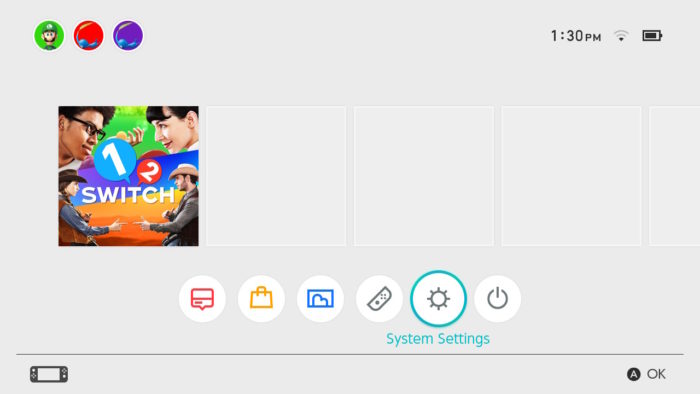
Como conectar o Wi-Fi no Nintendo Switch
- Selecione a rede da sua casa na lista;
- Informe a senha se for solicitado;
- O Nintendo Switch vai testar a conexão com a Internet.
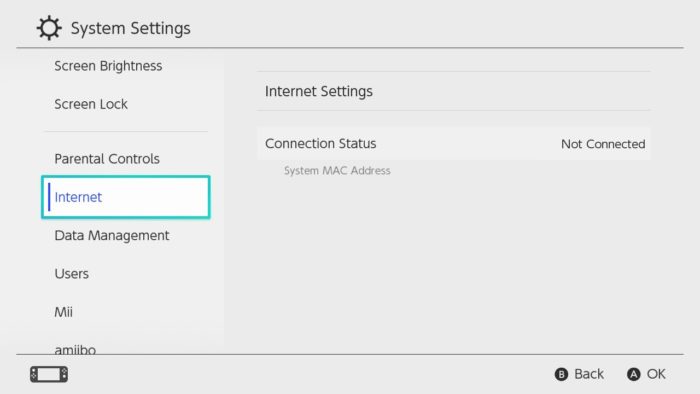
Teste feito e concluído, selecione “OK” para concluir o processo e você estará conectado.
Não conseguiu?
Existe uma forma de configuração manual de redes sem fio no Nintendo Switch. Ela faz mais sentido em redes específicas que exijam que os dispositivos sejam configurados.
Como configurar manualmente uma rede Wi-Fi no Switch
- Nas Configurações (⚙️), selecione “Internet” e “Configurações de Internet”;
- Role até o fim da lista de redes em “Redes Encontradas”;
- Selecione “Configuração Manual”;
- Selecione uma das seguintes opções e informe os dados que você deve ter:
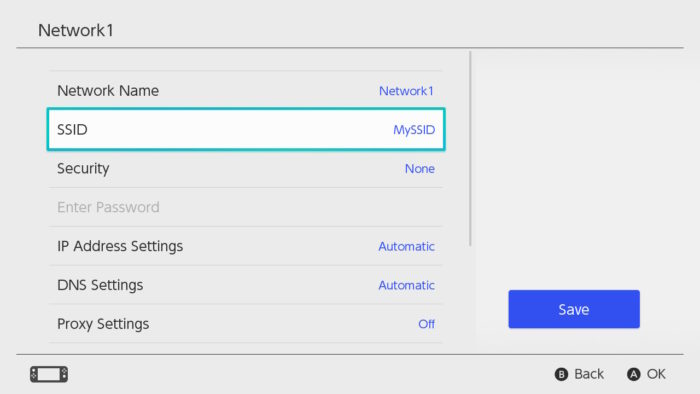
- Nome da Rede (que você quer dar)
- SSID (nome da rede do roteador Wi-Fi ao qual você está se conectando)
- Em Segurança, selecione o tipo de segurança do roteador e digite a senha Wi-Fi
- Em Definições do Endereço IP, selecione “Automático” para que o IP seja obtido diretamente do roteador ou “Manual” para digitar IP, máscara de rede e gateway.
- Em Definições de DNS, selecione “Automático” para que as configurações de DNS sejam obtidas do roteador ou “Manual” para digitar os DNS primário e secundário.
- Em Definições Proxy, selecione “Não” se não estiver usando um proxy ou “Sim” e digite as informações necessárias de servidor proxy, porta e de autenticação.
- Em MTU, digite o valor MTU apropriado (1400).
- Em Ligação a Redes Ocultas, selecione “Sim” para permitir que o console se conecte a redes ocultas (redes que não transmitem seu SSID) ou “Não”.
Depois de ajustar as informações, selecione “Salvar” e “Conectar-se a Esta Rede” para testar a conexão salva por você ou “Voltar” para voltar às configurações de Internet.
Ao adicionar manualmente uma conexão de Internet sem fio, só é obrigatório atualizar a configuração de SSID (nome verdadeiro da rede). Todas as outras configurações podem ser atualizadas depois ou deixadas como padrão, dependendo das exigências.
A maioria dos problemas se dá por tentar se conectar numa rede oculta. Ou seja, aquela que não aparece na busca padrão pela conexão. Ao configurar manualmente com o nome correto (SSID) e permitindo a conexão com redes ocultas, deve se resolver.
Bom jogo.
Com informações: Nintendo








